 Aki
Akiこんにちは!STEPN女子のAkiです!
皆さん、Move To Earnライフ楽しんでいますか~?
歩くだけで仮想通貨GSTがウォレットにどんどん入っていくのを見ていると、思わずニヤけてしまいそうですね笑
ですが、最後の最後、日本円に換金というところで引っかかる人も多いのではないでしょうか?



公式サイトも英語だし、どうやったらいいのか分かりにくいな~



そこで、今回は「FTX Japan(エフティーエックス ジャパン)」という取引所を使った換金方法を解説します~
日本の取引所で私たちにも使いやすいですよ~
【この記事で分かること】
・換金の流れの全体像!
・STEPNアプリのWalletとSpendingの違いについて!
・GSTを日本円に換金するまでの全ステップ解説!
まだ、口座開設をしていない人はこちらの記事も参考にしてみてください。


暗号資産取引に慣れており、口座開設などの解説は不要だという人は、直接口座開設に進んでみてください!
換金の流れの全体像を理解しよう!



細かい手続きを解説する前に、換金の流れをざっくりおさえておきましょう!



流れとしてはこんな感じだよ~
ちょっと複雑そうと思うかもしれないけど、ここから丁寧に説明するので問題なし!



この段階では、「こんなことするんだ~」くらいに思ってもらえれば大丈夫です!
STEPN1 仮想通貨GSTをSpendingからWalletへ移管!
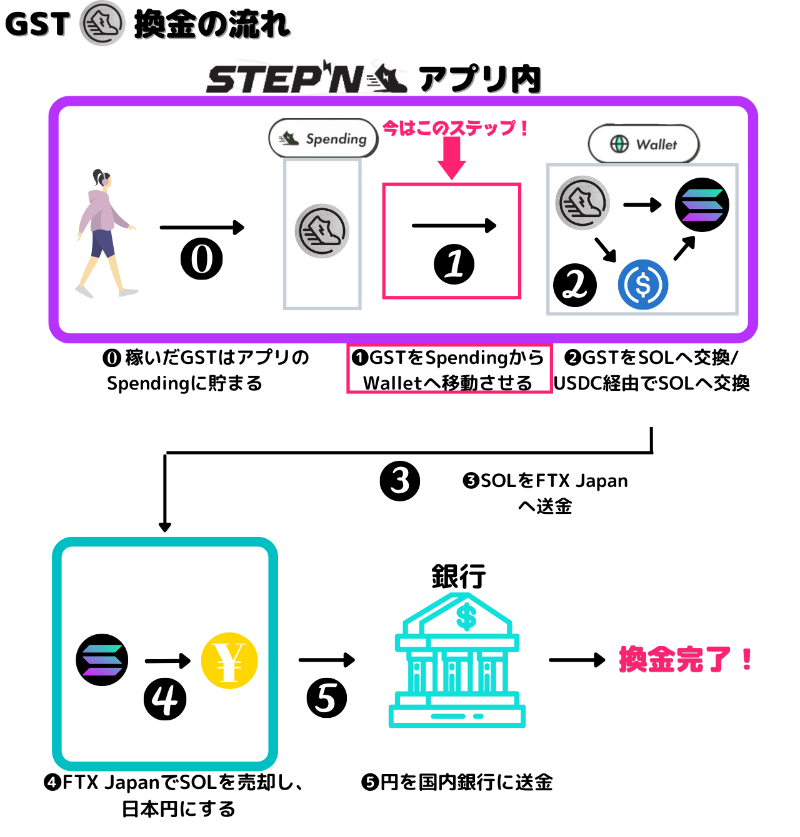
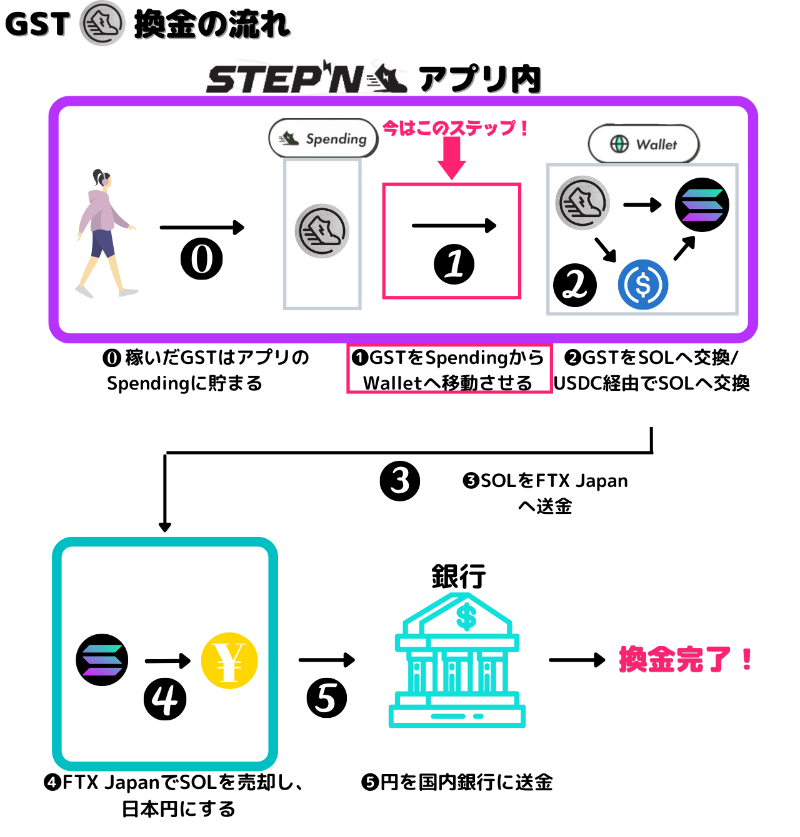



ここから具体的なやり方を教えていくね!
歩く/走ること稼いでSTEPNではGSTという仮想通貨を稼げます。
しかし、GSTのままでは送金もできなければ、売却することもできません。
そのため、GSTを仮想通貨Solana(SOL)に交換しなければなりません。



Solanaはシューズを買う時に使った仮想通貨だよ~
ただ、稼いだGSTは一旦Spendingというところに入るのですが、ここではGSTをSOLに変えることはできません。
まずは、GSTをSpendingからWalletへ送金することから始めます。



Walletに移してそこから色々手続きをしていくよ~
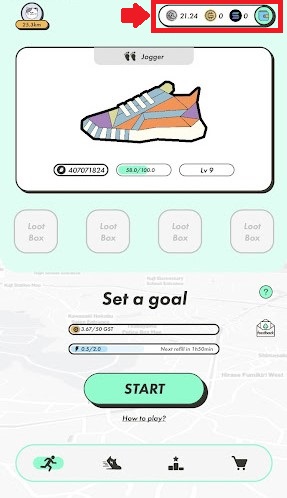
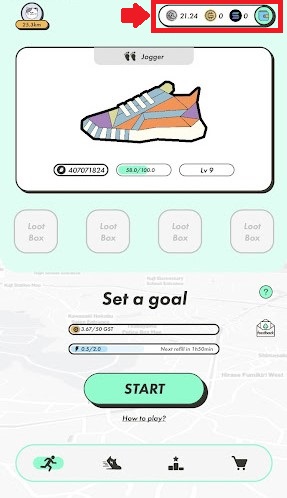
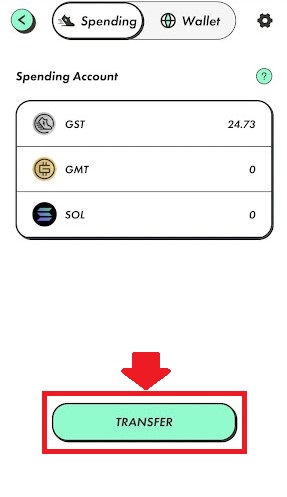
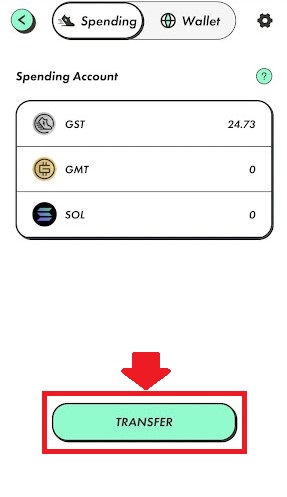
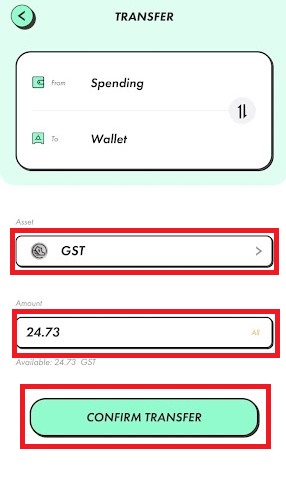
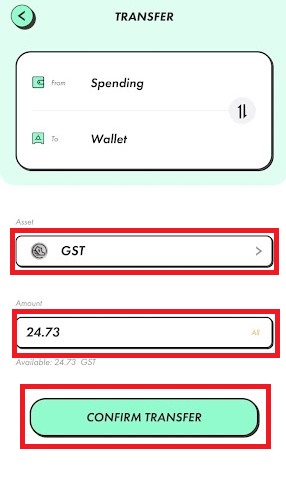
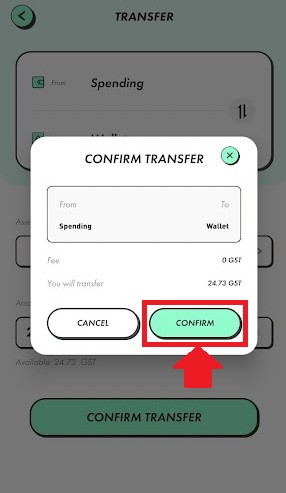
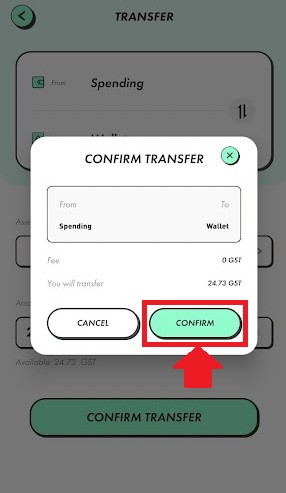



これでWalletへの移管は完了だよ~
1~2分で反映されるから、実際に移管されているかWalletで確認してみてね!
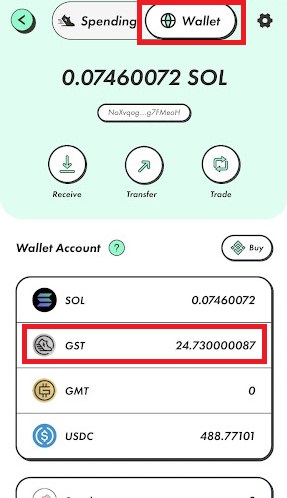
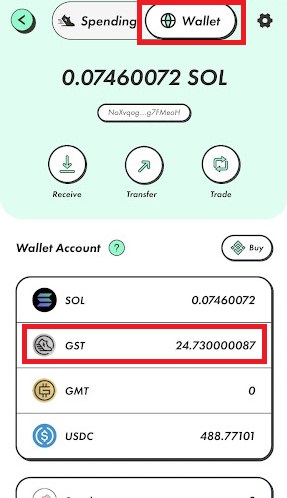
STEPN2 GSTをSolanaに交換(Trade)!
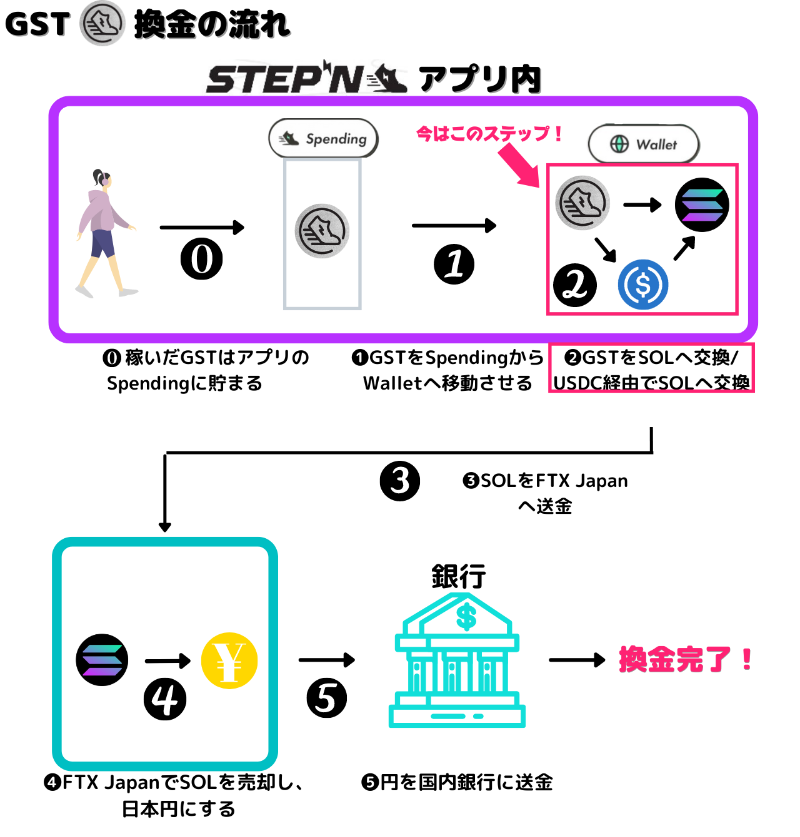
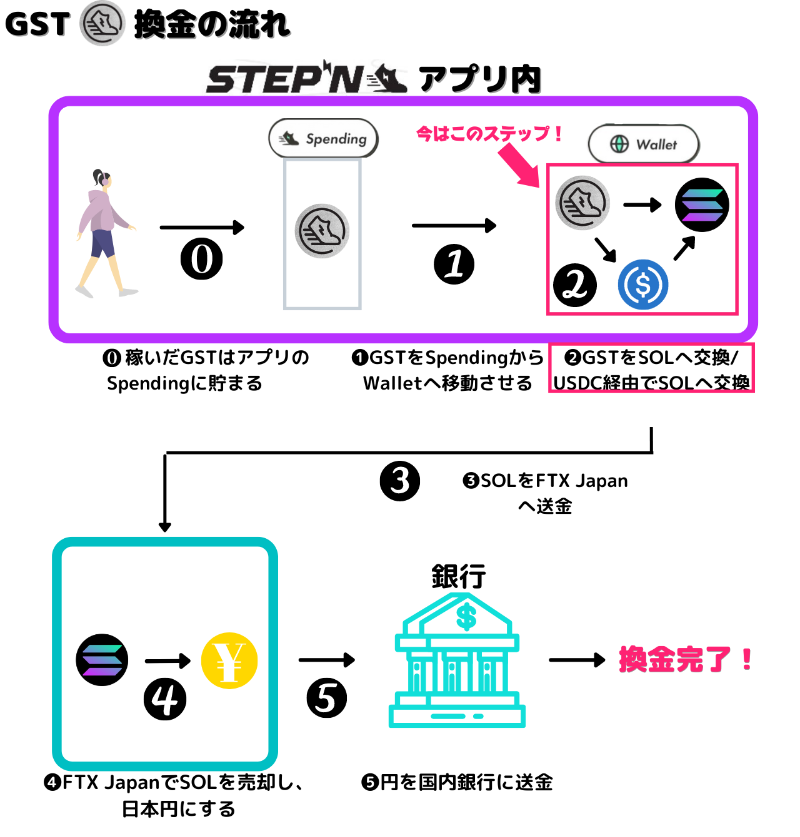
WalletへGSTを移したら、ここでSOLに交換します。
なぜなら、直接円に変えるのに対応しておらず、対応しているSOLに変えないと送金できないのです。
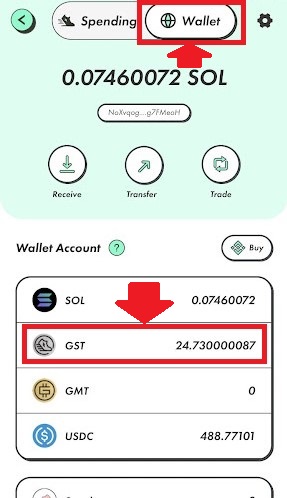
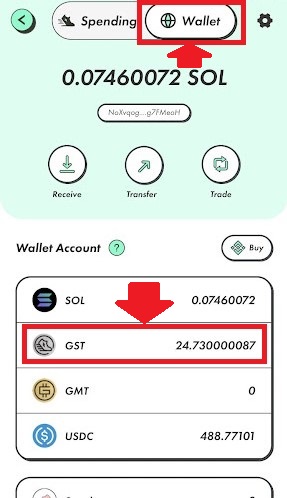
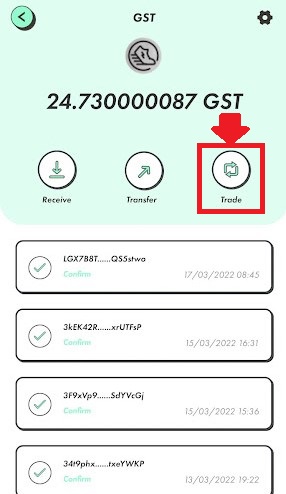
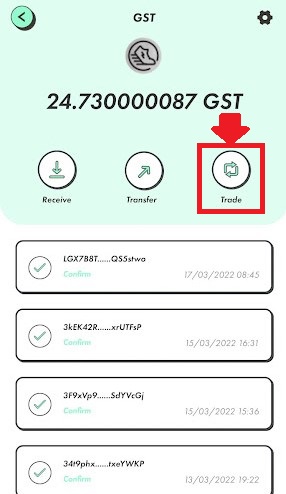
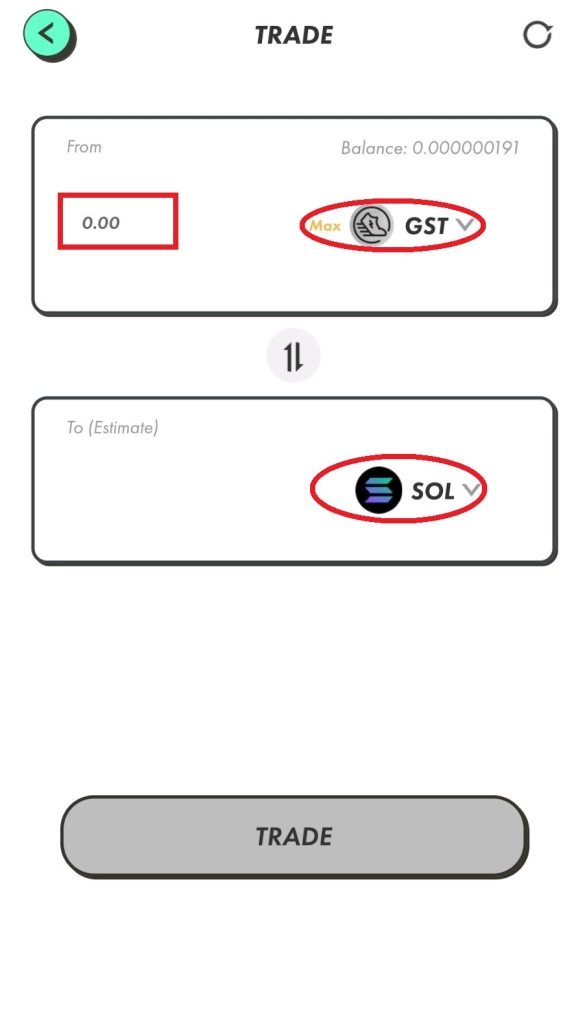
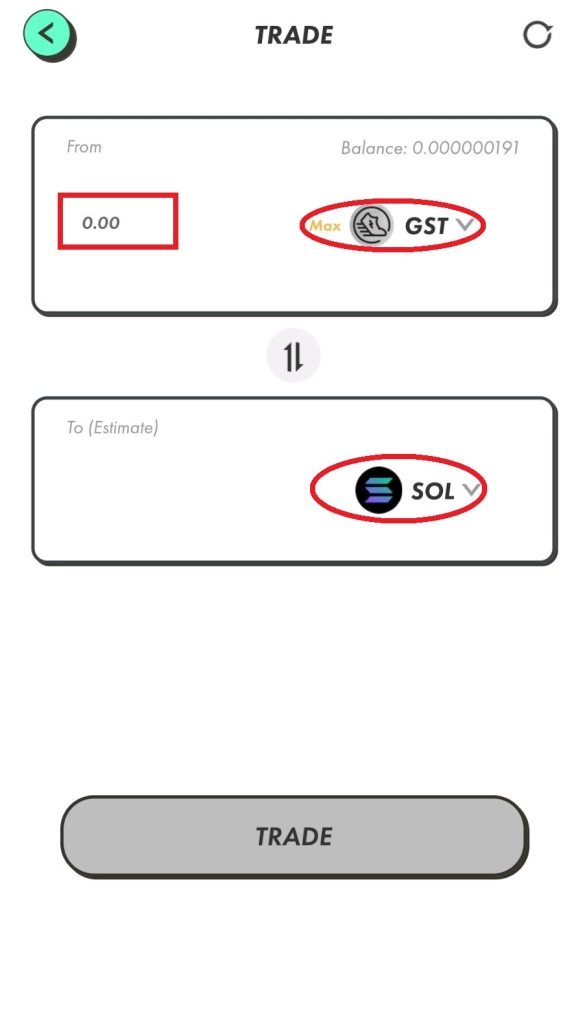



入力したら、TRADEが緑になるので、ココをタップしてね~



これでSOLへの交換は完了!
これも1~2分で反映されるから、Wallet画面で反映されているか確認してね~
【ワンポイントアドバイス】
GSTやSOLは価格変動が激しく、持っていると価格下落の恐れがあるので、価格変動が緩やかなUSDC※に交換し、その後SOLに換える、という方法ととれば価格変動のリスクを低くすることができます。
※USDC…米ドルと同じ値動きをする仮想通貨。価格が比較的安定していることからステーブルコインとも呼ばれる。



GSTからUSDCに換える方法、USDCをSOLに換える方法も全く同じだよ~
STEPN3 Solana(SOL)をFTX Japanへ送金!
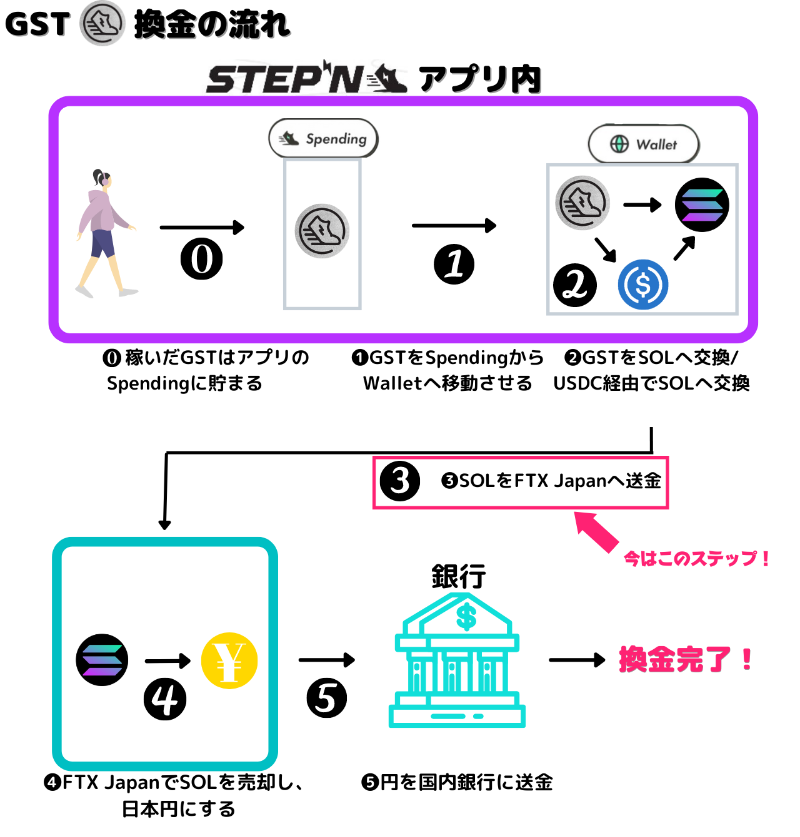
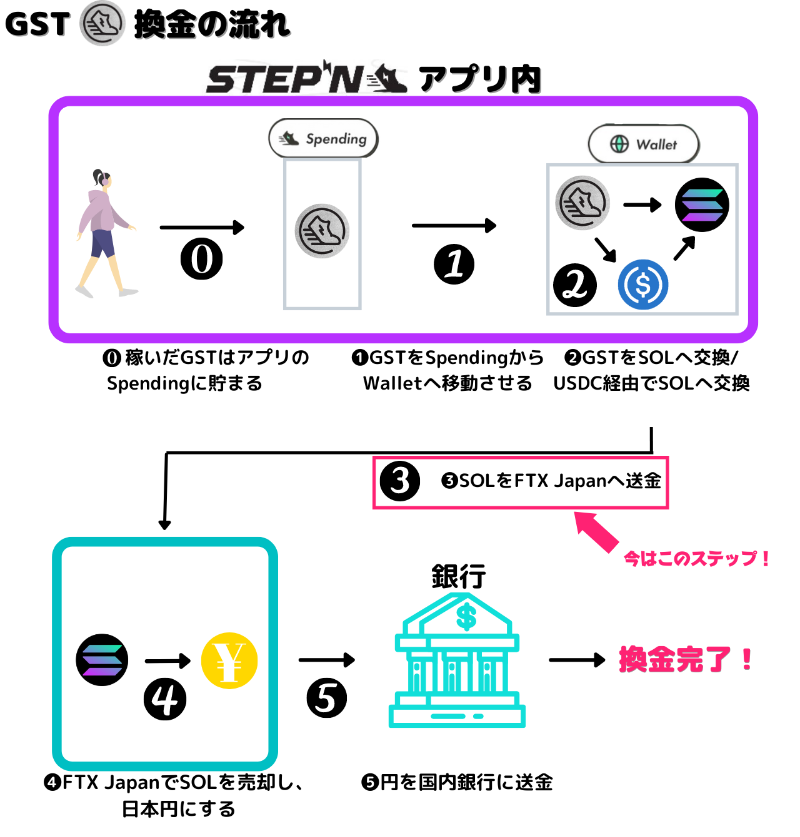
GSTをSolanaに変換したら国内取引所FTX Japanへ送金します。



いよいよ、ゲームの中のお金が現実に出てくる瞬間だね!
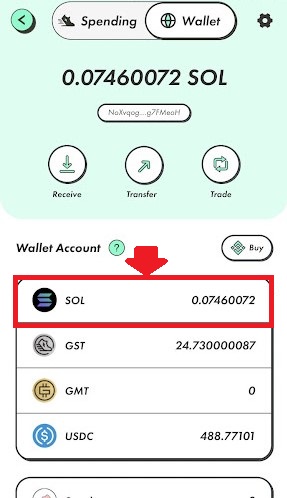
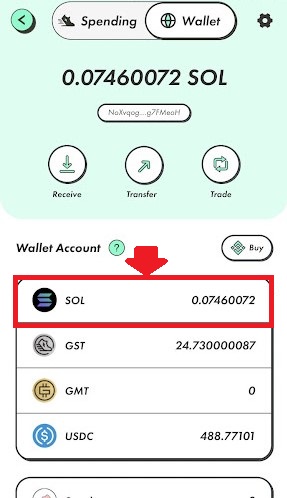


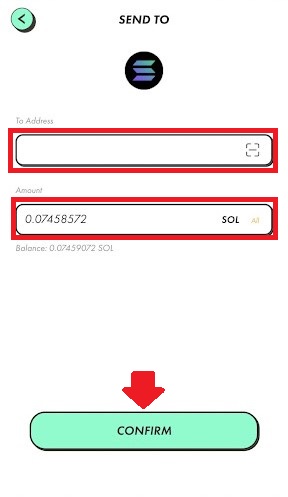
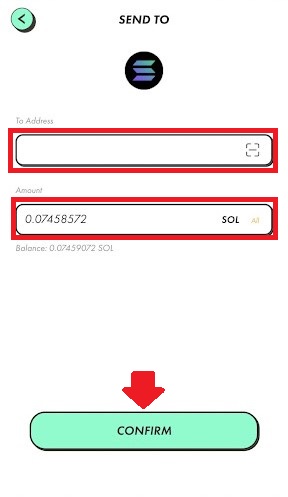
GSTやSOLはアプリ内で手数料として使われるので、0.01程度は残しておくのがおすすめ!
全額送金すると、Wallet↔Spendingの移動ができなくなってしまいますので注意!



アドレスはログインした後、メニューの「入金」で「SOL」を選択すると出てくるよ~
絶対に押さえておいておくべき注意点は、送金先アドレスは必ずコピペ入力することです!



1文字でも間違えると、送ったはずの仮想通貨が消えてしまうよ!
要注意!
STEPN4 Solana(SOL)を売却!
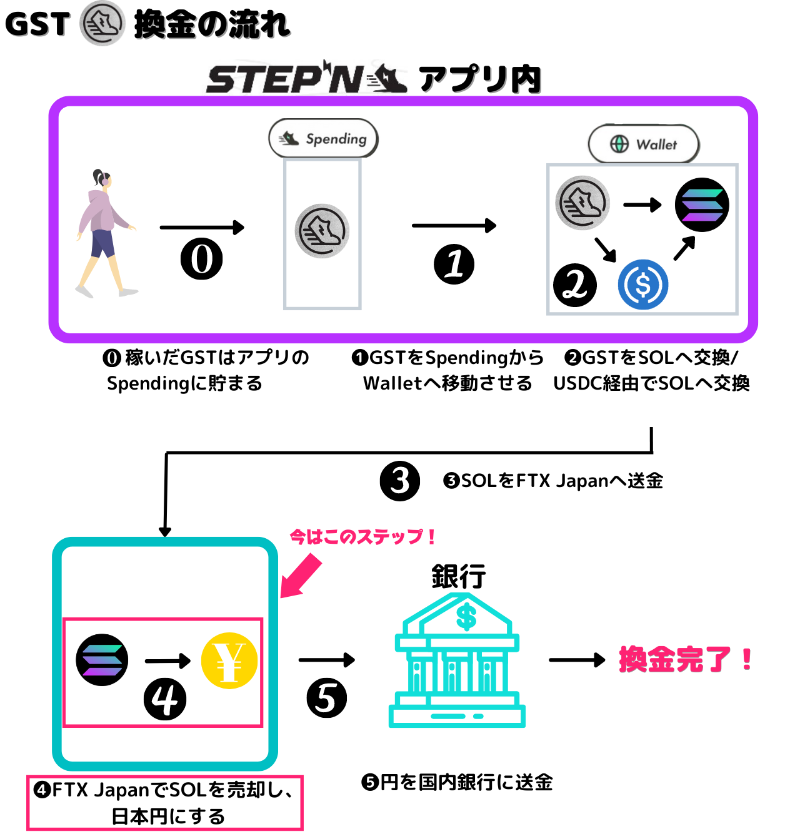
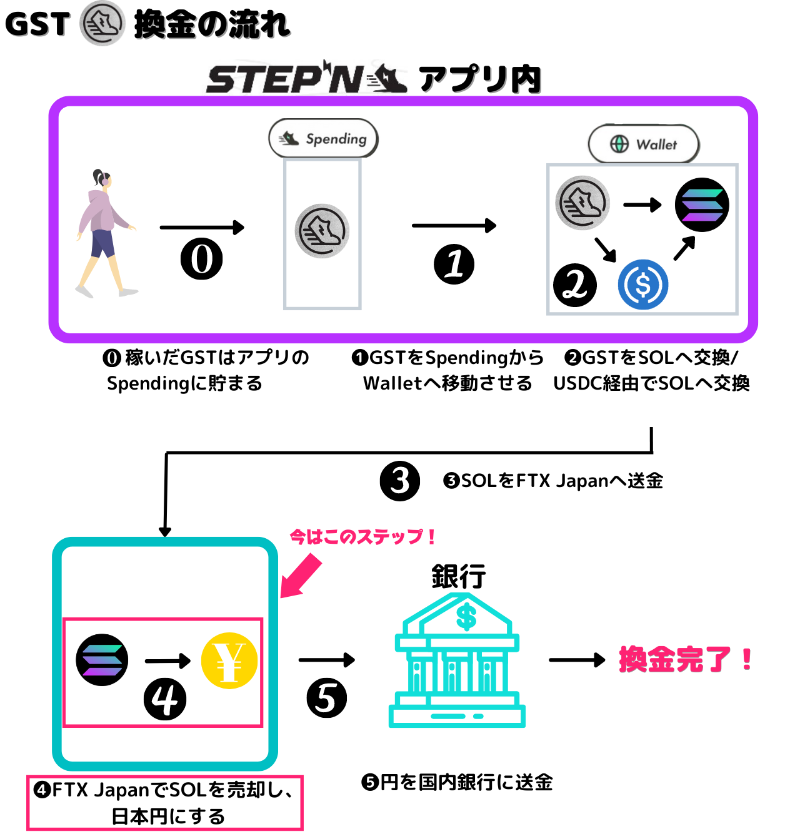
いよいよ最後にSOLを売却して、換金を完了させます!



いよいよ「円」が手元に来て、「歩いて稼ぐ」を実感できる瞬間です!
これでSOLの売却手続きは完了です!



クイック販売所というだけあってとてもカンタン!
円に換金できたら、銀行振込等で自分の銀行口座に送金できます!
まとめ!



今回はSTEPNを遊んだ後の換金方法について解説したよ♪
改めて流れのおさらいです!
1.GSTをSpendingからWalletへ移管
2.GSTをSolanaへ交換(STEP’Nアプリ内の操作)
3.Solanaを仮想通貨取引所FTX Japanへ送金(STEP’Nアプリ内の操作)
4.FTX JapanでSolanaを売却(取引所FTX Japanでの操作)
初めてのときは慣れないかもしれませんが、何回かやってみると直ぐになれてスムーズにできるようになります!



慣れるまではこの記事を何回も見て換金手続きを覚えてね!
繰り返しだけど、アドレス入力のところだけ要注意!
